Jak vydat knihu na Apple Books? Pokud jde o prodej e-knih, mnozí považují Apple Books za hlavního konkurenta Amazonu. A tento předpoklad potvrzují i čísla. Analýza z roku 2015 od (nyní zaniklé) Author Earnings zjistila, že podíl Apple Books na trhu v USA byl větší než podíl Barnes & Noble, Kobo a Google Play dohromady.
To je stále méně než 10 % celkového trhu e-knihy USA, což se zdá malé ve srovnání s Amazonem +80 %. Ale s příchodem Kindle Unlimited, který přilákal mnoho autorů k exkluzivitě Amazonu, může být pro autory snazší získat velký kus z 10 % od Applu než malý kousek z 83 % od Amazonu. Tedy pokud správně hrajete karty. A to je přesně to, co vám ukážeme v tomto příspěvku.
Jak vydat knihu na Apple Books?
První věc, kterou byste měli vědět o Apple Books, je, že jsou „agnostickými agregátory“. To znamená, že je jim opravdu jedno, zda svou knihu publikujete přímo na Apple Books pomocí jejich nástrojů, nebo zda jim knihu pošlete přes agregátor, jako je Draft2Digital. Neposkytují také autorům žádná privilegia nebo „přímé“ marketingové příležitosti. Obecně doporučujeme pro začátek distribuci do Apple Books prostřednictvím Draft2Digital. To zjednoduší celý proces a umožní vám prodávat knihu současně mnoha dalším prodejcům a distributorům knihoven. Nicméně poté, co prošel Draft2Digital vůle vás stojí malé procento licenčních poplatků (15 %). Proto, pokud jste si jisti, že vaše kniha bude много prodat в Apple a chcete se vyhnout poplatkům za agregátory, publikujte svou knihu přímo v Apple Books podle následujících kroků!
Krok 1: Vytvořte si účet iTunes Connect. Jak vydat knihu na Apple Books?
Chcete-li vytvořit účet iTunes Connect, přejděte sem: https://authors.apple.com/epub-upload a vyberte „Vytvořit účet“. Poznámka: Pokud již máte účet iTunes Connect, přejděte přímo ke kroku 3.
Apple vás nyní požádá o zadání vašeho Apple ID. Pokud již jste zákazníkem společnosti Apple, jedná se v podstatě o e-mail a heslo, které jste nastavili při prvním nákupu/registraci. Pokud nejste stávajícím zákazníkem společnosti Apple, budete si muset vytvořit vlastní Apple ID. Pro tohle jen pojď sem a vyplňte formulář. Po registraci nezapomeňte vyplnit sekci Platba a doprava, jinak nebudete moci toto Apple ID použít k vytvoření účtu iTunes Connect. Jakmile připojíte své Apple ID, budete požádáni o přijetí smluvních podmínek iTunes Connect. Apple vám umožňuje vybrat si u účtu mezi „individuální“ a „organizační“. „Fyzická osoba“ byste měli vybrat pouze v případě, že nejste registrováni jako společnost nebo nejste živnostník. iTunes Connect vám zašle e-mail pro ověření vaší adresy a vy se konečně můžete přihlásit ke svému účtu iTunes Connect.
Krok 2: Zadejte své bankovní a daňové údaje. Jak vydat knihu na Apple Books?
iTunes Connect není to, co budete používat k publikování svých knih. Místo toho zde poskytnete všechny své obchodní a daňové informace. Chcete-li to provést, klikněte na „Zobrazit a přijměte podmínky“ a postupujte podle pokynů.
Dále nastavte daňové a bankovní údaje. Rozhraní Apple pro bankovní informace je trochu neohrabané, takže se ujistěte, že zadáváte svůj IBAN a další čísla účtů без mezery, jinak se zobrazí chybová zpráva. A co je důležitější, ujistěte se, že zadáváte všechny své osobní údaje přesně tak, jak jsou uvedeny ve vašem daňovém přiznání, protože Apple tyto údaje ověří u úřadu IRS. Proces může trvat několik dní a pokud budete schváleni nebo pokud Apple požaduje další informace, obdržíte e-mail. Nemusíte však čekat, až to bude pokračovat v procesu publikování.
Krok 3: Stáhněte si knihu
Chcete-li to provést, musíte se odhlásit z iTunes Connect a místo toho se vrátit k původní adrese URL: https://authors.apple.com/epub-upload a tentokrát vyberte možnost „Přihlásit se do iTunes Connect“. Pokud nastavujete předobjednávku, vyberte tuto možnost a poté si stáhněte:
- Váš soubor s obálkou (JPEG nebo PNG).
- Ukázkový soubor (EPUB). Toto je ukázka vaší knihy, která bude k dispozici čtenářům v obchodě (podobně jako funkce „podívat se dovnitř“ na Amazonu).
Pokud chcete knihu vydat hned teď (bez předobjednávky), budete si také muset stáhnout soubor EPUB pro svůj plná kniha.
Krok 4: Zadejte svá metadata. Jak vydat knihu na Apple Books?
To bude docela snadné, pokud jste svou knihu již vydali jinde. Budete muset zadat:
- Jméno knihy, titulky a název epizody (pokud jsou použitelné);
- Jméno autora (a případného dalšího přispěvatele);
- Inzerát (nebo popis knihy).
Krok 5: Vyberte kategorie. Jak vydat knihu na Apple Books?
Amazon KDP vám umožňuje vybrat pouze dvě kategorie, ale když odešlete knihu do Apple Books, můžete vybrat až tři. Apple použije tyto kategorie, aby věděl, kam v obchodě „uvést“ vaši knihu, takže se musíte ujistit, že:
- Vyberete si tři samostatné kategorie (pro maximální viditelnost);
- Vybíráte pouze ty kategorie, které jsou zcela relevantní pro vaši knihu. Chcete-li to zkontrolovat, můžete jít do obchodu Apple Books (pokud máte zařízení Apple) a zkontrolovat každou kategorii, kterou zvažujete, abyste zjistili, jaké knihy tam jsou;
- Je-li vhodné , pokuste se mít alespoň dvě různé „hlavní předmětové kategorie“. Pokud je vaše kniha v podkategorii, automaticky se zobrazí v nadřazené kategorii. Takže zařazením své knihy do dvou podkategorií s různými nadřazenými kategoriemi skončíte ve čtyřech různých kategoriích (dvě podkategorie a dva rodiče).
Poté budete muset zadat jméno vydavatele a zadat ISBN (volitelné) a datum vydání a knihu můžete nahrát do Apple Books.
Jakmile to uděláte, můžete opustit „publikační portál“, ale celý proces ještě není dokončen.
Krok 6: Nastavte ceny pro své území
Chcete-li dokončit publikování knihy v Apple Books, budete se muset vrátit k iTunesConnect . Nyní byste svou knihu měli vidět v sekci „Moje knihy“. Pokud tak neučiníte, počkejte 24 hodin a vraťte se, protože stažení knihy může trvat až jeden den. lis obal knihya poté na „Práva a ceny“ a „Přidat nové země nebo oblasti“. Tam můžete nainstalovat cenu vaší knihy a nakonfigurujte jej pro každou zemi. Pro tohle:
-
- Zaškrtněte políčko DRM free (DRM je k ničemu);
- Nastavte datum vydání;
- Vyberte svou základní měnu;
- Nevadí za "katalogovou cenu";
- Zadejte svou cenu do pole Apple Books Suggested Price;
- Vyberte všechny země, ve kterých chcete knihu vydat (můžete použít „vybrat vše“).
Apple použije vaši navrhovanou cenu a základní měnu k automatickému generování „atraktivních“ cen pro všechny země a regiony na základě vaší data. Pokud si například vyberete 4,99 $, Apple bude cenu vaší knihy v USA a většině Jižní Ameriky na 4,99 $, v Kanadě 6,99 $ CAD, 4,99 $ ve Spojeném království a 5,99 $ ve většině evropských zemí. Pokud si však přejete, můžete také upravit cenu pro jednotlivé země. Jakmile to uděláte, vaše kniha bude automaticky uvedena do prodeje v obchodě každé země, kterou jste si vybrali, za cenu, kterou jste zvolili k datu vydání. Rozhodně, knižní publikace v Apple Books je jen prvním snadným krokem. Nejtěžší je přimět ho k prodeji. Zde jsou některé důležité marketingové tipyprodávat více na Apple.
Marketingové tipy, jak prodávat více na Apple Books. Jak vydat knihu na Apple Books?
Pravděpodobně Apple Books je hlavní prodejce mimo Amazon, kde můžete vydělávat mnoho peněz, pokud se vám podaří vybudovat si solidní publikum. Osobně známe mnoho autorů, kteří se psaním živí a většinu svých příjmů mají z Apple Books. Stejně jako všem ostatním „širokým“ prodejcům však obvykle trvá mnohem déle, než se v Apple Books prosadí. Takže náš první tip na marketing e-kniha - buď trpělivý! Po pár měsících nepřecházejte na exkluzivitu Amazonu, protože jste zklamáni svými výsledky na Apple. Většina spisovatelů, kteří staví svou kariéru na Apple Books, tak činí v průběhu několika let. Obchod Apple Books má však několik funkcí, které nabízejí skvělé příležitosti do budoucna.
Zkuste vyšší ceny
I když neexistují žádné oficiální statistiky, které by to potvrzovaly, je všeobecně známo, že čtečky Apple Books jsou méně citlivé na cenovou elasticitu. Většina čteček Apple Books totiž vlastní Apple zařízení a není to zrovna levné. V podstatě to znamená, že můžete snadněji získat podporu pro knihu za 5 nebo 6 dolarů na Apple než na Amazonu. Ještě lepší je, že Apple je jedním z nich pouze prodejci, kteří se cenově neshodují. Takže, i když je to vůči jejich čtenářům nefér, můžete zkusit vložit svou knihu в Apple Books trochu vyšší než Amazon, Google Play, Kobo nebo Barnes & Noble.
Využijte „první v sérii zdarma“
Další maličkost obecně známé: I když věčná prvenství v sérii nefungují tak dobře jako na Amazonu (kvůli Amazonu rozdělení seznamu bezplatných a placených bestsellerů), na Applu stále fungují skvěle. Pokud vlastníte sérii a používáte Apple Books, určitě zkuste udělat Book One zdarma.
Vydávejte exkluzivní sady mega boxů. Jak vydat knihu na Apple Books?
Pravděpodobně víte, že Amazon vám platí pouze 35 % z licenčních poplatků za knihy s cenou nad 9,99 $. Apple tuto horní hranici nemá: stále získáte 70% licenční poplatky z prodeje za cenu 10,99 $, 19,99 $ nebo dokonce 24,99 $. Díky tomu je Apple Books ideálním místem pro prodej exkluzivních krabicových sad. Možná jich neprodáte mnoho, ale každý prodej bude stát za dobré jídlo. Ještě důležitější je, že tým Apple Books má tendenci povzbuzovat exkluzivitu : Pokud uvidí, že váš box je dostupný pouze od společnosti Apple a daří se mu dobře, budou ještě více v pokušení ho více zviditelnit v obchodě.
Využijte předobjednávky
Snad nejlepší výhodou Apple Books oproti Amazonu je jeho tajná zbraň: předobjednávky. Pokud získáte předobjednávkový prodej na Amazonu, počítá se (v bestsellerech a seznamech oblíbenosti) jako jeden prodej během předobjednávky. V Apple Books se to nyní počítá jako jeden prodej během předobjednávky a poté další prodej v den uvedení. To znamená, že pokud se vám podaří získat 500 předobjednávek na Apple Books, bude vaše kniha v den uvedení na trh číslo XNUMX (a upoutá pozornost merchandisingového týmu).
Zaregistrujte se do partnerského programu Apple Books. Jak vydat knihu na Apple Books?
První věc, kterou byste měli udělat, pokud to myslíte se zvýšením prodeje Apple Books vážně, je zaregistrovat se Partnerský program iTunes . Apple Books umožňuje autorům zveřejňovat kódy přidružených společností kdekoli, včetně webových stránek a reklamy (zatímco přidružené společnosti Amazon vám nedovolují používat jejich odkazy v reklamě).
Použití přidružených odkazů ve vašich příspěvcích a reklamě vám umožní:
- Více než efektivně sledovat svůj prodej a výkon konverze, stejně jako
- Vydělávejte o 7 % více na prodejích (toto je procento přidružených společností).
Zvyšte návštěvnost prostřednictvím reklamy. Jak vydat knihu na Apple Books?
Skvělá věc na programu iTunes Affiliate Program je, že rádi používáte affiliate odkazy ve své online reklamě. Určitě byste toho měli využít, zejména proto, že zacílení na čtenáře Apple Books na Facebooku a BookBubu je docela snadné:
- Na Facebooku si můžete vybrat „iBooks“ jako svůj „zájem“ nebo „vlastníci iPhonu 6, 7... X“ jako své „chování“. Tímto způsobem můžete zúžit své obvyklé publikum a oslovit čtenáře, kteří si s větší pravděpodobností koupí Apple Books.
- Na BookBub můžete jednoduše zadat svůj partnerský odkaz Apple Books a BookBub automaticky zacílí pouze na čtenáře, které identifikovali jako kupující Apple Books.
Pokud využijete tyto tipy, můžete si postupně vybudovat základnu fanoušků Apple Books – základnu fanoušků, která je ochotná platit za knihy prémiové ceny a která se nenechá zlákat knihami nebo softwarem zdarma. předplatné.
Cena výroby knih a poznámkových bloků ve formátu A5 (148x210 mm). Tvrdý obal
| Výpůjčky/Stránky | 50 | 100 | 200 | 300 |
|---|---|---|---|---|
| 150 | 216 | 200 | 176 | 163 |
| 250 | 252 | 230 | 203 | 188 |
| 350 | 287 | 260 | 231 | 212 |
Obal: paletový karton 2 mm. Tisk 4+0. (barevné jednostranné). Laminace.
Předsádky - bez potisku.
Vnitřní blok: ofsetový papír o hustotě 80 g/m1. Tisk 1+XNUMX (černobílý tisk na obě strany)
Zapínání - závit.
Cena za 1 kus v oběhu.

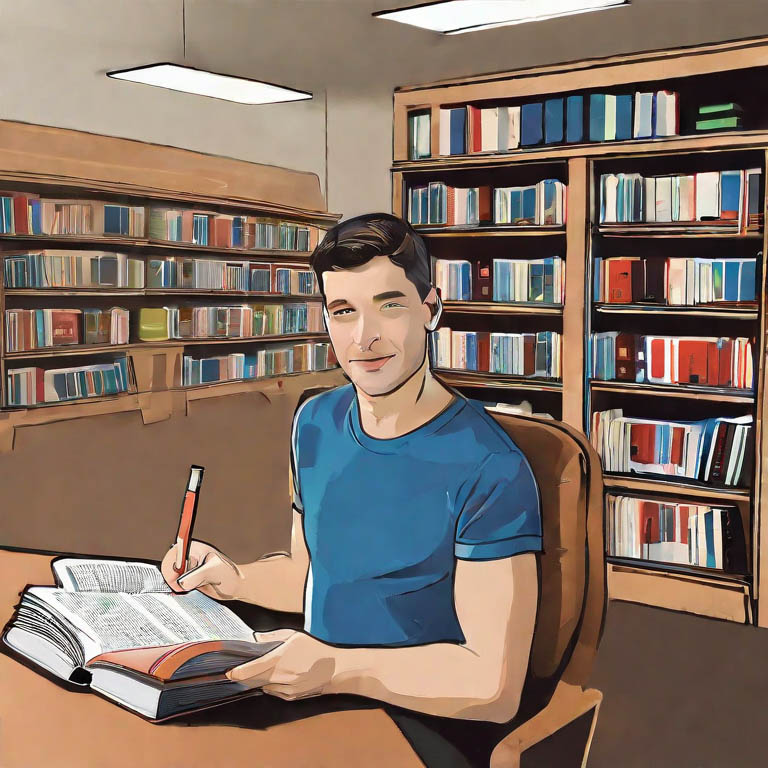










Zanechat komentář